Si necesitas hacer una copia de la capa actual para que aparezca en la misma posición de un documento diferente de Photoshop realiza lo siguiente:
1. Haz clic con el botón derecho (Usuario Win o PC) o bien Control + Clic (Usuario Mac) sobre la capa que quieres copiar, dentro de la Paleta de Capas,
2. Elije la opción Duplicar Capa.
3. En el cuadro que aparecerá, elije el documento destino de la lista desplegable, y finalmente:
4. Haz clic en OK. (Mira las instrucciones en imagen al final del post)
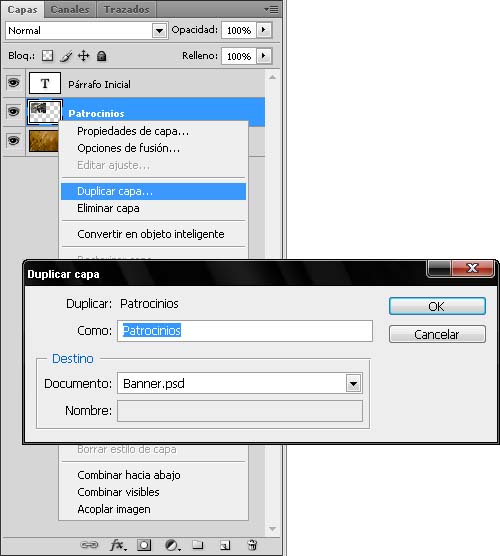
¿Te ha sido de utilidad este truco? ¡Compartenos uno y lo publicaremos aquí!
Nidia Ramírez
Fuente: Trucos Esenciales | Scott Kelby & Felix Nelson

